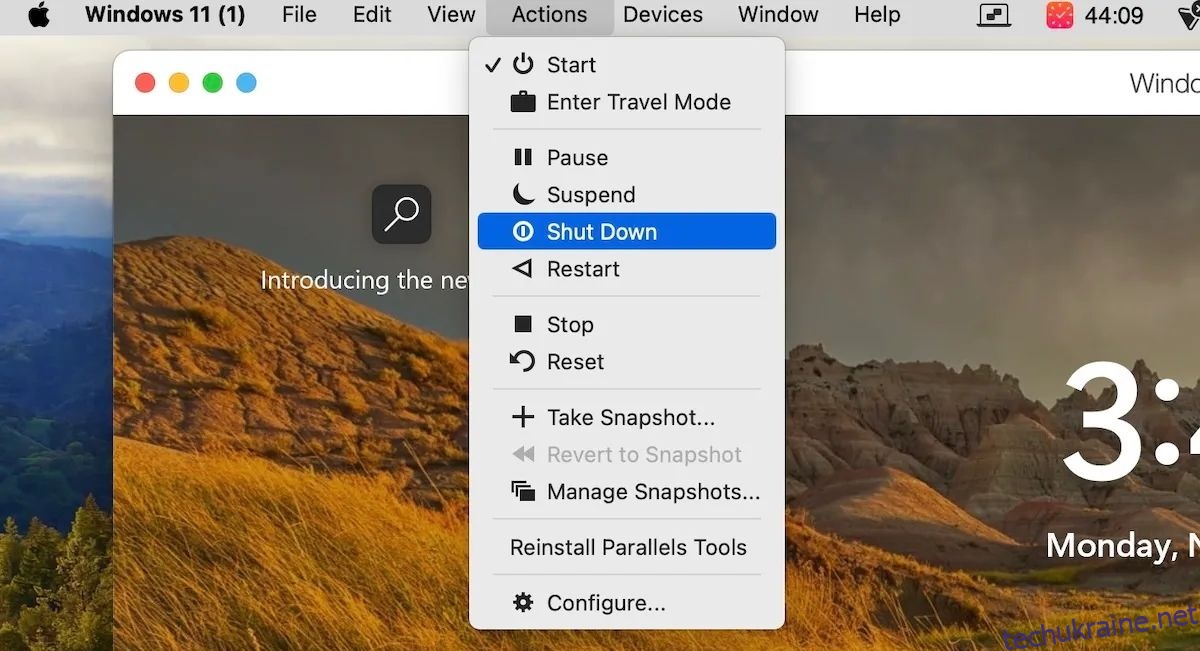Ключові висновки
- Видалити Parallels Desktop легко, але ви повинні зробити це правильно, щоб уникнути залишків файлів.
- Закрийте віртуальну машину та програму перед видаленням, щоб уникнути ускладнень. Перемістіть програму в кошик і очистіть її, щоб миттєво видалити.
- Після видалення видаліть залишкові файли, знайшовши папку Parallels у ~/Library/ і видаливши її. Потім видаліть подібні залишки файлів також в інших каталогах.
Видалити Parallels Desktop зі свого Mac так само просто, як видалити будь-яку іншу програму Mac. Однак якщо ви не зробите це належним чином, у вас залишиться кілька залишків файлів. Отже, ми покажемо вам, як повністю видалити Parallels Desktop з вашого Mac.
Як видалити Parallels Desktop у macOS
Один із найпростіших способів видалити будь-яку програму на Mac – за допомогою програми Finder. Ви можете застосувати подібний підхід із додатком Parallels. Перш ніж почати, переконайтеся, що ви спочатку закрили віртуальну машину та програму Parallels, щоб уникнути будь-яких ускладнень під час видалення.
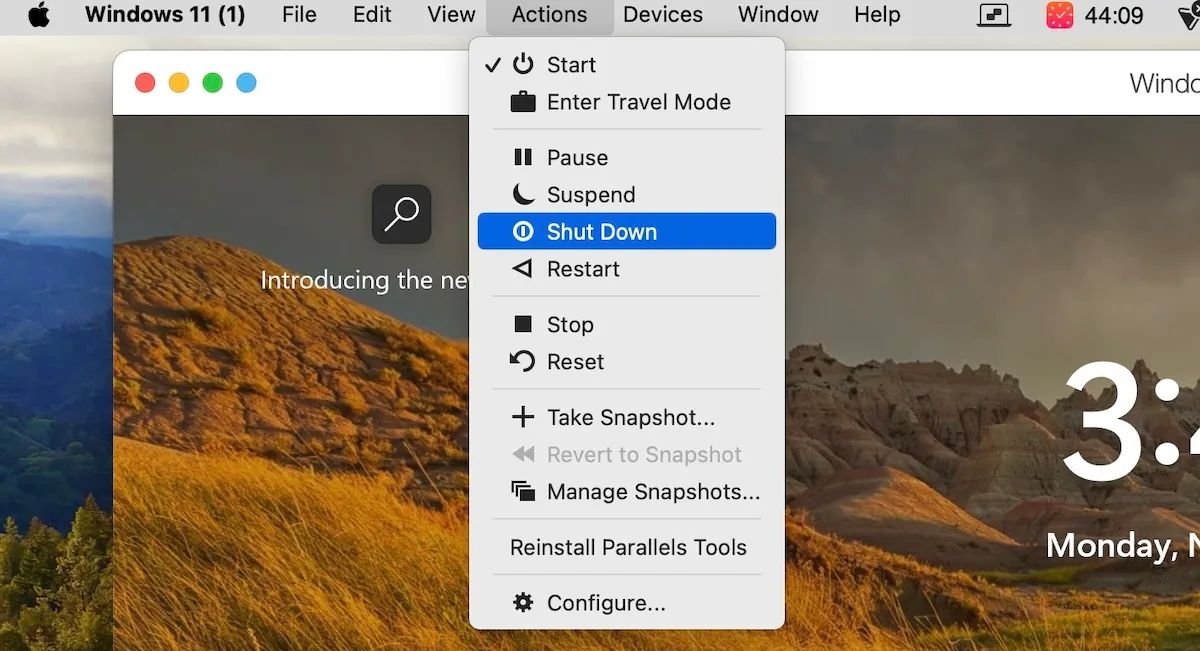
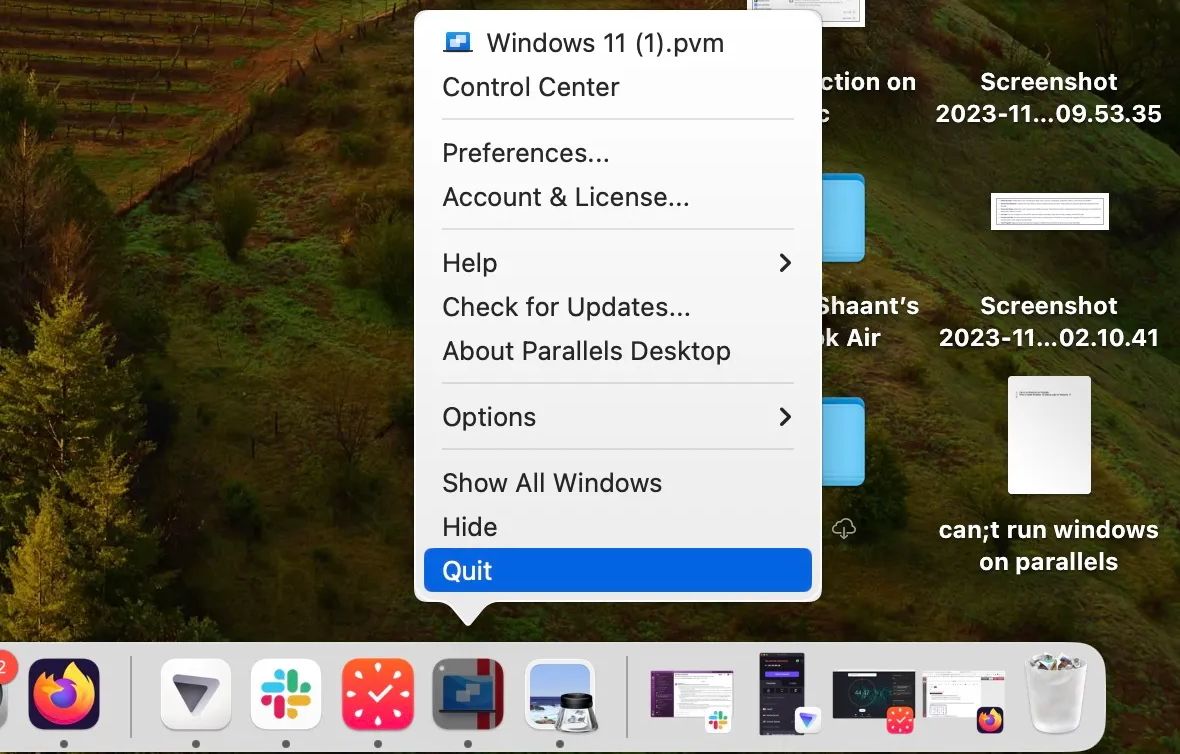
Тепер, коли ви успішно вимкнули віртуальну машину, ви готові продовжити видалення. Виконайте такі дії:
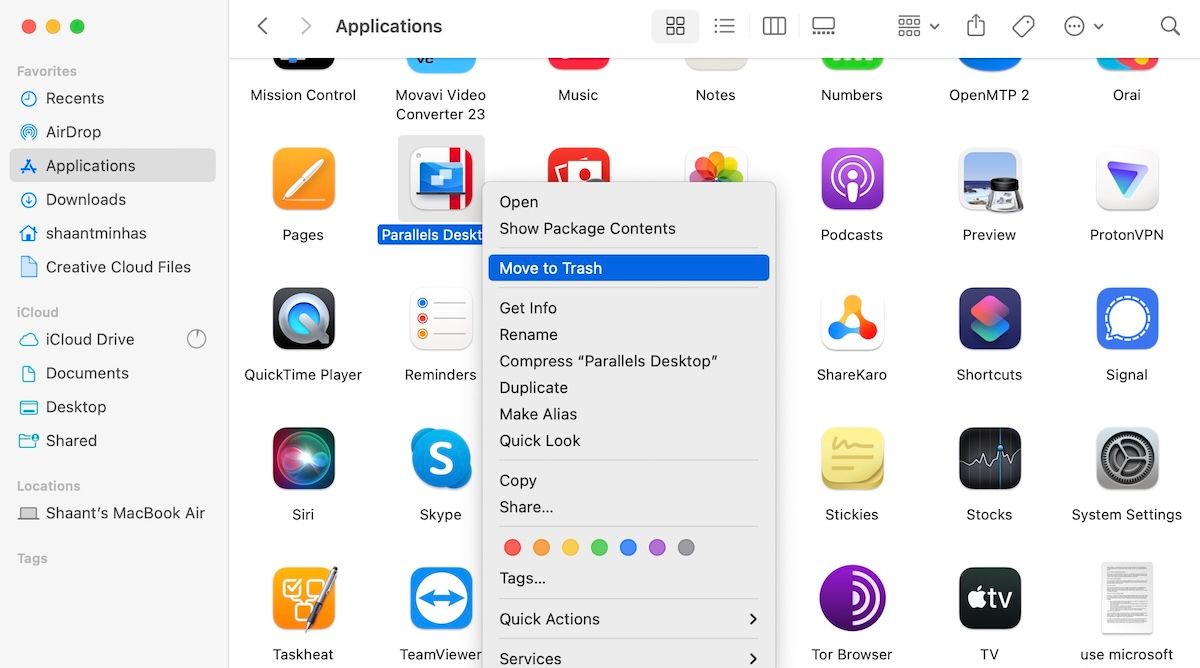
Це воно. Програму Parallels Desktop буде миттєво видалено з вашого Mac.
Після видалення програми переконайтеся, що ви також очистили кошик, щоб повністю позбутися видаленої програми. Для цього натисніть «Кошик», утримуючи клавішу Control, і виберіть «Очистити кошик».
Як видалити залишкові файли Parallels Desktop
Якщо ви виконали наведені вище кроки, ваша програма Parallels вже повинна бути знищена. Але не зупиняйтеся на цьому; у вас ще є важка робота.
Видалення Parallels із macOS залишає безліч залишкових файлів, які непотрібно займають місце на вашому Mac. Тому радимо видалити їх одразу після видалення. Ось як ви можете почати:
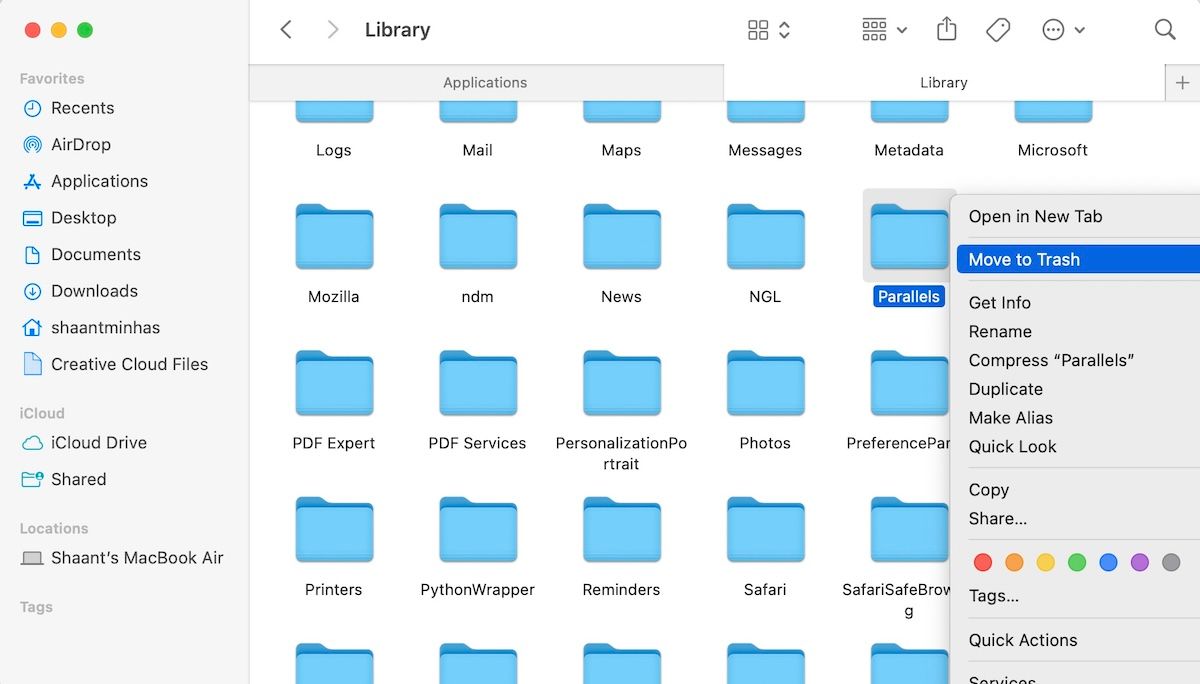
Ось і все — усі ваші залишкові файли Mac із ~/Library/ буде видалено. Тепер перейдіть до наступних каталогів і видаліть подібні залишки файлів:
- ~/Library/Preferences
- ~/Library/Caches
- ~/Library/WebKit
- ~/Library/Group Containers
- ~/Бібліотека/Контейнери
Зрештою, також видаліть ці файли з кошика. Знову ж таки, для цього клацніть піктограму кошика, утримуючи клавішу Control, і виберіть Очистити кошик.
Видаліть Parallels Desktop зі свого Mac без залишків
Видалення Parallels Desktop із вашого Mac не повинно бути складним. Все, що вам потрібно зробити, це видалити програму, а потім переконатися, що ви позбулися всіх пов’язаних із нею файлів, які залишилися, щоб вони не займали місце для зберігання вашого Mac. Тож виконайте наведені вище кроки, і ви зможете досить легко позбутися Parallels Desktop зі свого Mac.